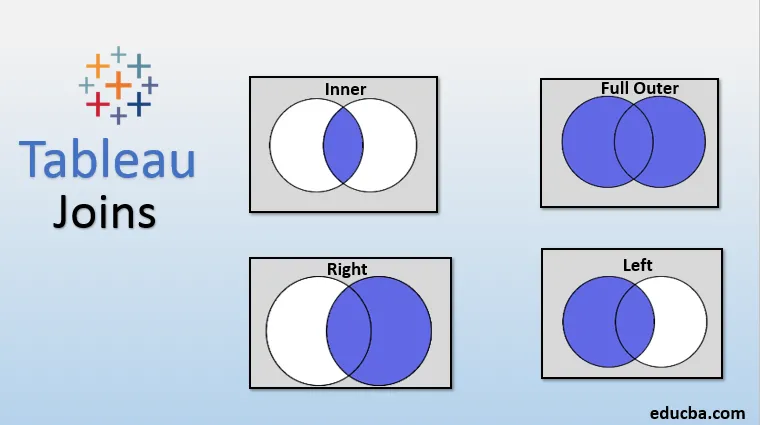
Johdanto Tableau-liittymiin
Tapaus poimia tietoja useista tietokannan taulukoista on Tableau Joins. Niiden avulla voimme saada tietoja eri taulukoista edellyttäen, että taulukoilla on tietyt kentät yhteisiä. Yhteinen kenttä on ensisijainen avain yhdessä taulukossa, joka toimii vieraana avaimena toisessa. Erityyppisiä liittymiä ovat Sisäinen liittyminen, Vasen liittyminen, Oikea liittyminen ja Täysi ulkoinen liittyminen. Tableau antaa meille mahdollisuuden suorittaa liittymät erittäin helposti. Se tarjoaa opastetun lähestymistavan liittyä kahteen taulukkoon tarjoamalla pari tärkeää vaihtoehtoa. Toiminnallisuutta käyttämällä voimme saada tietoja eri taulukoista analysoitavaksi.
Tableau-liitosten tyypit ja niiden soveltaminen
Ensinnäkin, lataamme tietolähteen taulukkoon. Tätä esittelyä varten käytämme Työntekijän tietoja Excel-tiedostossa. Kahdella eri arkkilla on kaksi taulukkoa. Ensimmäinen taulukko on Työntekijät ja toinen taulukko Palkat. Työntekijät-taulukko sisältää mitat Työntekijän tunnus, syntymäaika, etunimi, sukunimi, sukupuoli ja vuokrauspäivämäärä. Palkkataulukko sisältää työntekijän tunnuksen, palkan ja päivämäärän mitat. Työntekijän tunnus on läsnä molemmissa taulukoissa. Myös vuokrauspäivämäärä ja päivämäärä ovat samat kentät, mutta eri nimillä.
- Napsauta Data-valikossa ”Uusi tietolähde” -vaihtoehtoa. Valitse sitten tietolähteen tyyppi.
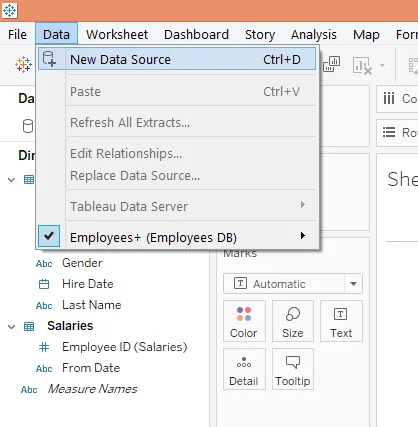
- Tapauksessamme se on Microsoft Excel-tiedostona . Lataa tietolähde. Seuraava kuvakaappaus kuvaa tätä.
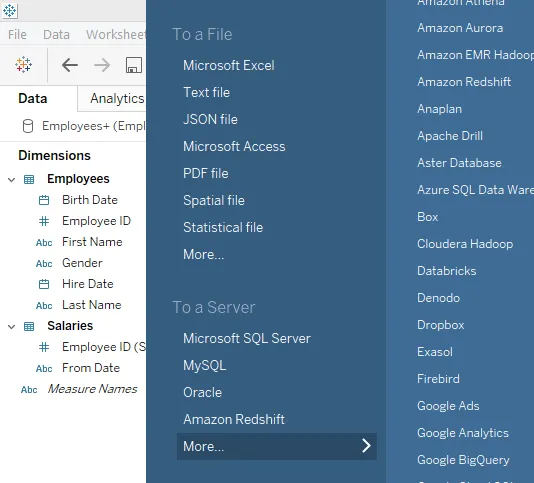
- Tietolähde ladataan kuten alla. Nyt vedämme taulukot “ Työntekijät ” ja “ Palkat ” yksitellen “Vedä arkit tähän” -osaan.
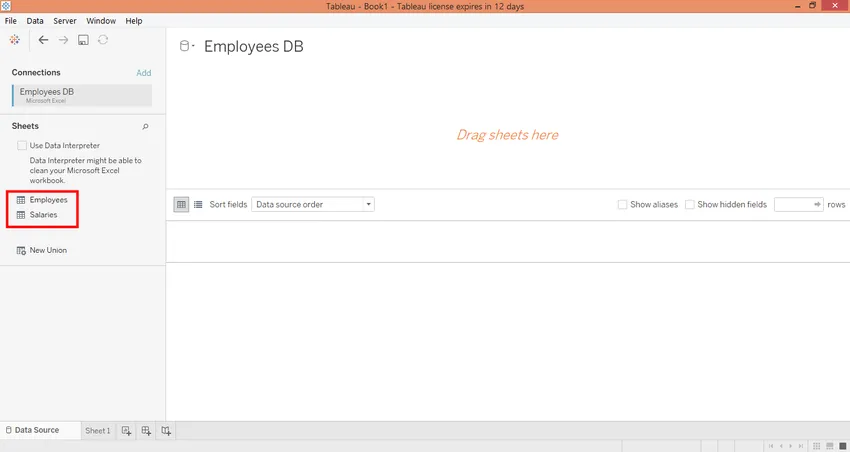
- Ensin vedimme alla olevan työntekijöiden taulukon.
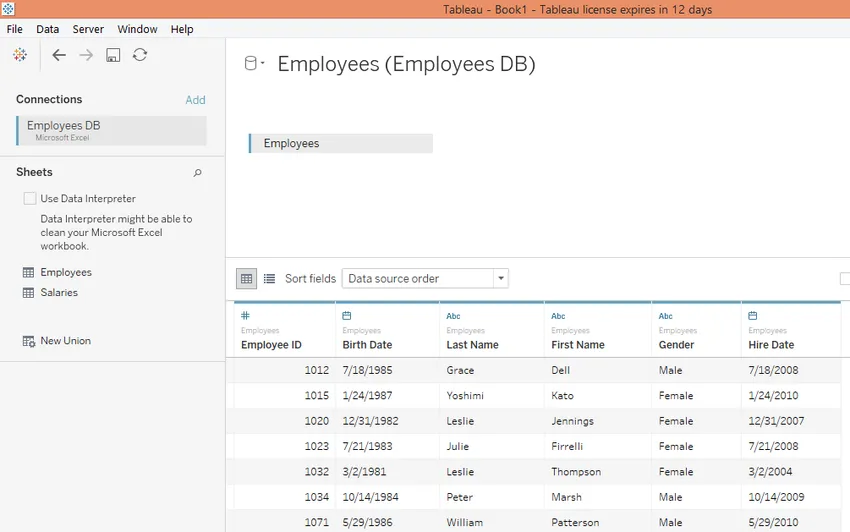
- Nyt katso, mitä tapahtui vetäessämme myös palkkataulua, sisäinen liitos luotiin automaattisesti. Risteävät ympyrät edustavat liitosta.
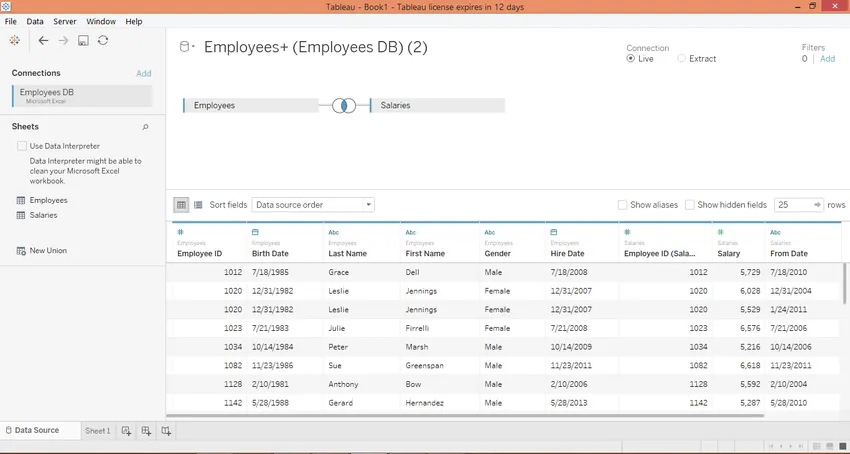
Sisäinen liittyminen
- Hiirtä hiirellä leikkautuvien ympyrien yli antaa yksityiskohdat liittymisestä, kuten alla olevassa kuvakaappauksessa voidaan nähdä.
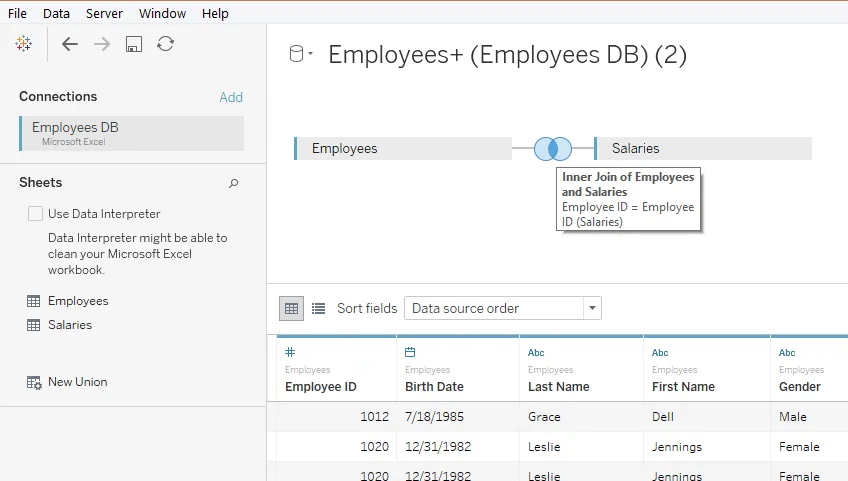
- Napsauta leikkaavia ympyröitä, ja ruutu aukeaa. Kuten voidaan nähdä, liittymiä on neljä tyyppiä. Sisäinen, vasen, oikea ja kokonaan ulko. Tällä hetkellä valitaan Sisäinen liittyminen, joka palauttaa vain yhteisen datan kahden taulukon välillä. Se on kuin kahden sarjan leikkauspiste.
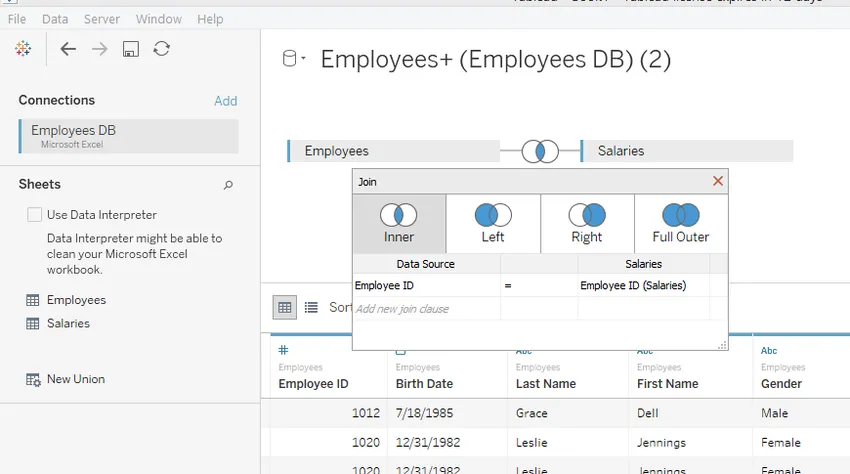
Vasen liittyä
Kun Vasen liittyminen tehdään kahden taulukon yli, otetaan huomioon vasemman taulukon täydelliset tiedot ja otetaan huomioon vain oikean taulukon tiedot, jotka ovat yhteisiä kahden välillä. Seuraava kuvakaappaus näyttää tämän.
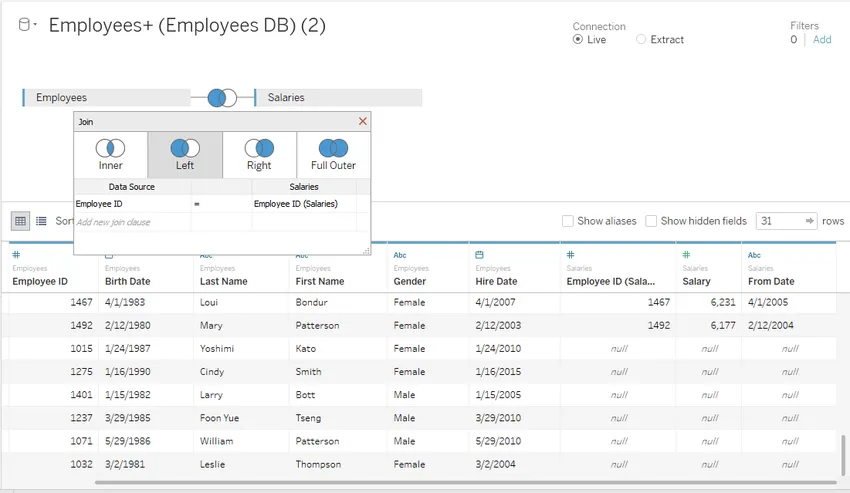
- Kuten yllä olevasta kuvakaappauksesta voidaan nähdä, kuvakaappauksen oikeassa nurkassa on palkat-taulukon mittoja koskevat nollatiedot. Tämä johtuu siitä, että olemme ottaneet käyttöön Vasen liittyminen ja Työntekijät-taulukko on vasen taulukko.
Oikea liittyminen
Kun oikeanpuoleista liittymistä sovelletaan kahteen taulukkoon, otetaan huomioon oikeanpuoleisen taulukon täydelliset tiedot ja otetaan huomioon vain vasemmanpuoleisen taulukon tiedot, jotka ovat yhteisiä kahden välillä. Seuraava kuvakaappaus kuvaa tätä.
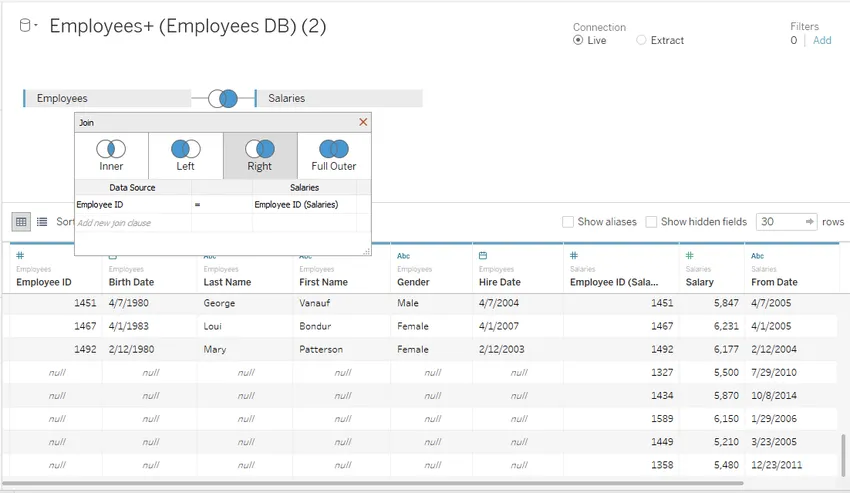
- Kuten yllä olevasta kuvakaappauksesta voidaan nähdä, kuvakaappauksen vasemmassa kulmassa on ”nolla” merkinnät mitoista työntekijöiden taulukosta. Tämä johtuu siitä, että olemme ottaneet käyttöön oikean liittymisen ja palkat ovat oikea taulukko.
Täysi ulkoinen liittyminen
Sovellettaessa yhdistäminen palauttaa molemmille taulukoille yhteisen datan sekä molempien taulukoiden tiedot, jotka ovat epätavallisia näiden kahden välillä. Seuraava kuvakaappaus osoittaa tämän.
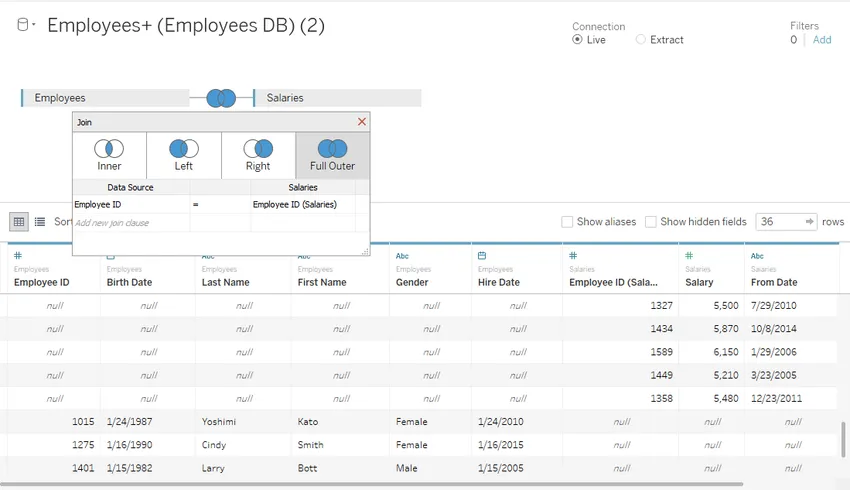
- Käyttämällä avattavaa valikkoa alla olevan taulukon mukaisesti, voimme valita yhteisen kentän kahden taulukon yhdistämiseksi. Väärien kenttien valitseminen ei liity väärän tuloksen taulukoihin.
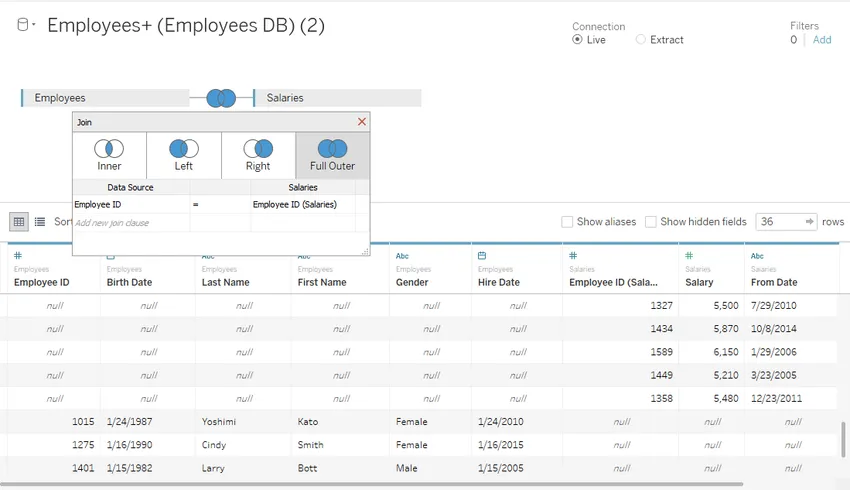
- Nyt tarkistamme, toimivatko liittymisen palauttamat tiedot oikein, kun yritämme analysoida niitä arkilla. Tiedot-osiossa näemme kaksi taulukkoa ja niiden vastaavat mitat. Vedä mitat etunimi ja työntekijän tunnus rivialueelle ja palkkamitta sarakkeiden alueelle. Napsauta ”Näytä taulukot” -vaihtoehtoa ”tekstitaulut”, tiedot esitetään seuraavassa muodossa. Kuten voimme nähdä, tietyille työntekijöiden henkilöllisyystodistuksille ja etunimille ei ole palautettu palkkatoimenpiteen arvoa. Tämä johtuu siitä, että kun valitsemme Työntekijän tunnus Työntekijät-taulukosta, kaikki kyseisen taulukon Työntekijän tunnukset palautetaan ja myös vastaavat etunimet, mutta näitä merkintöjä ei ole Palkat-taulukossa, joten palkkasarakkeessa ei ole arvoa palautetaan niille merkinnöille.
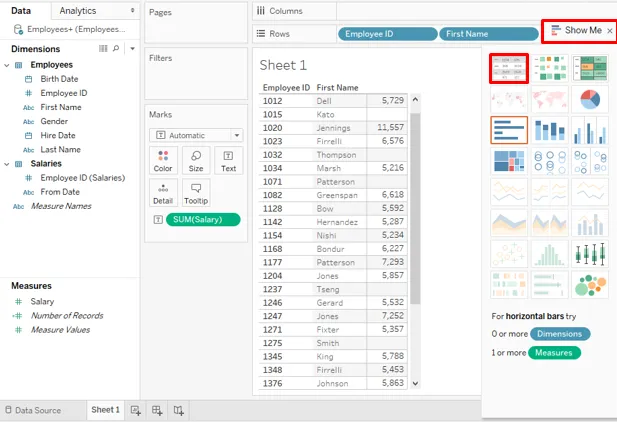
- Nyt poistamme Työntekijän tunnus Työntekijät-taulukosta ja vedä Työntekijän tunnus Palkat-taulukosta Rivit-alueelle. Saadaan tulos kuten alla olevassa kuvakaappauksessa. Kuten voidaan nähdä, tällä kertaa kaikki palkkataulukon työntekijöiden tunnukset ja vastaavat etunimet ja palkat on palautettu. Tällä kertaa tietyille Etunimi-sarakkeen merkinnöille työntekijän tunnus ja palkka eivät ole palauttaneet arvoa. Tämä johtuu siitä, että etunimen merkinnät ovat työntekijöiden taulukossa, mutta eivät palkkataulukossa.
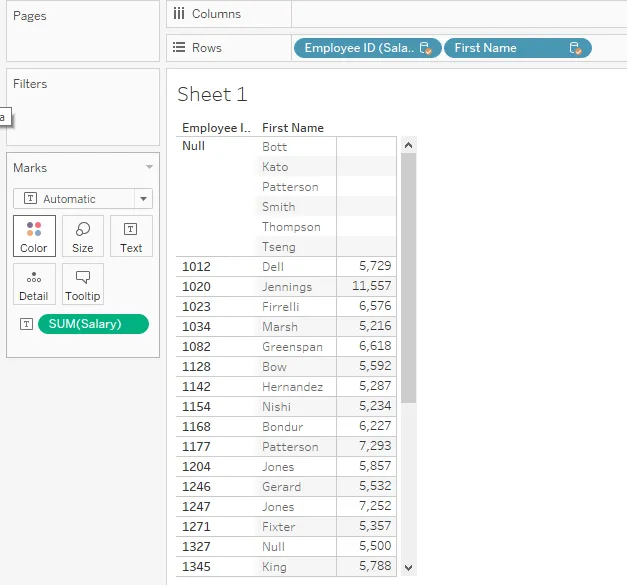
- Molemmissa edellä mainituissa tapauksissa saimme tuloksen molemmista taulukoista. Yhteiset merkinnät palautettiin sekä yksityiskohdat molemmista taulukoista. Meidän on kuitenkin pidettävä mielessä, että ensisijainen avain on valittava sopivasta taulukosta, kuten yllä olevat esimerkit osoittavat. Tämä on ratkaisevan tärkeää, kun meidän on tuotettava tietoa useista taulukoista otetuista tiedoista.
- Nyt tutkimme lyhyesti alla olevan taulukon avattavan valikon vaihtoehtoja. Napsauta Työntekijä-taulukon avattavaa valikkoa, ja tietyt vaihtoehdot tulevat näkyviin. Ensimmäinen automaattisesti valittu vaihtoehto on ”Kentän nimet ovat ensimmäisellä rivillä”. Tämä vaihtoehto näyttää kenttien nimet otsikkona ensimmäisessä rivissä. ”Luo kenttien nimet automaattisesti” luo kentän nimet automaattisesti. "Muunna unioniin" -vaihtoehto luo liiton kahden taulukon välillä. ”Kopio” -vaihtoehto luo kopion taulukosta ikään kuin napsauttamalla Kopio työntekijöille -kohdassa, se luo kopion, Työntekijät1. Napsauttamalla Poista-vaihtoehtoa, taulukko poistetaan ruudusta.
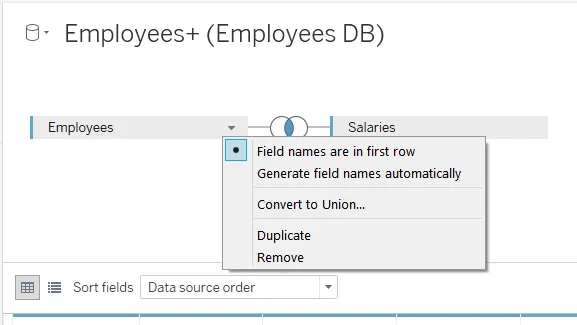
johtopäätös
Liittyminen on tietovarastoinnin kannalta ratkaiseva käsite, jonka avulla voimme tuoda tietoja useista taulukoista yhteen. Ne toimivat kuten matemaattiset toiminnot. Tableau tarjoaa helposti toteutettavan lähestymistavan yhdistää useita taulukoita, mikä helpottaa yksityiskohtaista analysointia, koska meillä voi olla tarvittavat tiedot käytettävissään.
Suositellut artikkelit
Tämä on opas Tableau Joinsiin. Tässä keskustelimme Tableau-liitosten johdannosta ja tyypeistä sekä niiden soveltamisesta. Voit myös käydä annettujen artikkeleidemme läpi oppiaksesi lisää-
- Mikä on Tableau?
- Kuinka asentaa Tableau
- Tableau-suodattimet
- Tableau -arkkitehtuuri
- MySQL: n kuusi suosittua liittymistyyppiä ja esimerkkejä